


文字入力すると勝手に1文字目が確定・変換されてしまい
fあいる、fおるだ、gおうけい、mえいさい、bいこう
みたいな状態になるこの問題、内容は言語化が難しいのでGIF動画で解説します。
さらに本件は検索して回答を見つけるのが難しいExcelの問題(不具合)の一つ、一文字目強制確定問題。
この状況になって「最初の文字だけアルファベット固定、二文字目から使えるようになる。」とか「エクセルが一文字目だけ勝手に自動で英語に確定」だとかググろうにも正確に自分の状況が分かっていないとたどり着けない事がほとんど。
昔、同現象が起きた時には原因が分からずポルナレフ状態に陥り、様々な検索をしたので書き出せばいくらでもあるが、別のお困りごとの内容を含んでしまうので止めておこう、今回の現象はこういう状態です。↓
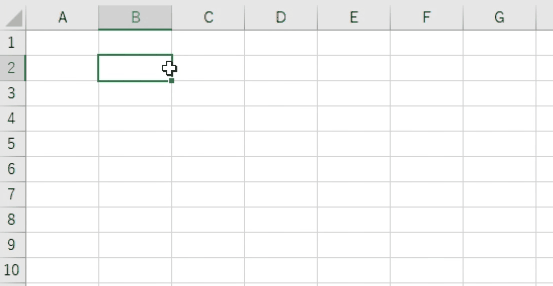
なぜか一文字目が勝手に確定されてしまうという状況ですね。
自分の所有している全てのエクセルファイルではなく、ある一部のファイルだけがこの状態になってしまっていると思います、なので
「もうこうなったら直らないから新規作成で対応」
という人は多いのではないだろうか、というか私がそうだった。
この現象は作ってすぐに使用してそれっきりのような運用頻度の高いファイルでは発生せず、より練ったものほど発生します。
解決方法 [ 1段階目(一過的) ]
とにかく今入力したい!場合の解決方法をさっくり↓
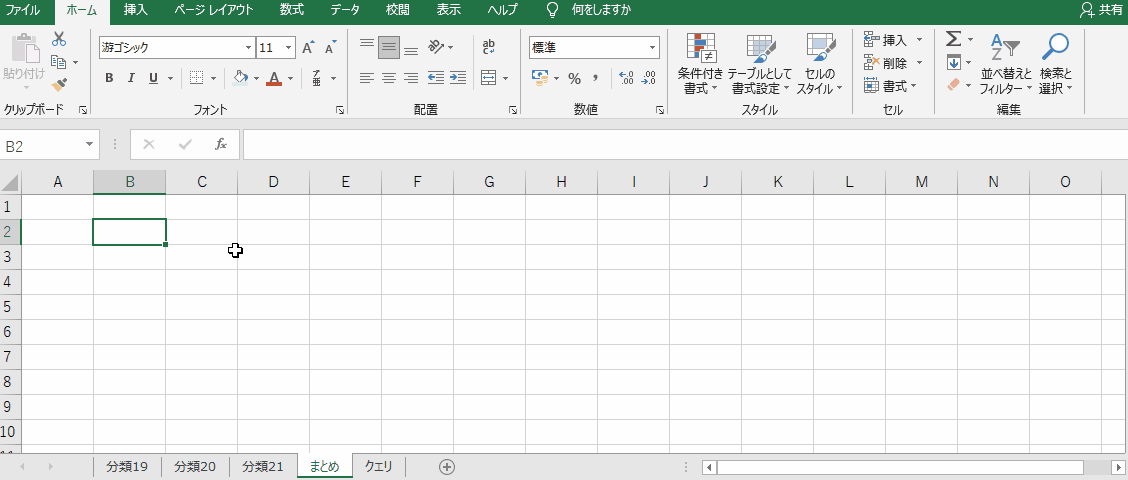
1.データタブをクリック
2.クエリと接続をクリック
3.右側のクエリを選択する
4.クエリを×で閉じずに入力したい場所へ戻る
5.解決!
動画でクエリをクリックした後 × で閉じていますが
これが一文字目を確定させてしまう原因です。
恐らくクエリのウインドウを閉じると、クエリテーブルごと固まり、最初の文字を入力する=セルを選択するという操作になってしまうのでは?と思っています、勝手に。
ちなみに固まっている状態でもF2で編集したり、数式バーで直接入力する分には問題無く文字入力出来ます。
…で、「1段階目」というのは、これで上書き保存や別名で保存しても直りません。
一過的解決なので再び「fおるだ」登場です。
では根本的に直すにはどうすれば良いのかというと↓
解決方法 [ 2段階目(完全版) ]

1.データタブをクリック
2.クエリと接続をクリック
3.クエリと接続ウインドウの空白で右クリック
※クエリを選んでグループ作成するとクエリ更新時に無反応現象有
4.グループの作成をクリック
5.クエリフォルダを作成
6.クエリを右クリックして【グループへ移動】
7.5で作成したグループへ移動してファイルを保存しましょう。
8.完全解決!
これでこのファイルではもうこの現象は起きません。
私はデータ連動とクエリのチェックを設定ではなく手動で行っていた為、更新後はこの問題はクリアされており、たまに現象は起きるけどいずれ直るだろうぐらいだったのですが、他の人の現象は直らないままのものがほとんど。
なんとかならないかと相談され、ずっと直らないんだという話を聞くと「Officeの再インストールでも今度してみるかな」ぐらいで考えていましたが、調べてみると割とちゃんとソフトウェアが原因で起きている問題でビックリ。
オフィス365のExcelでもまだ起きているようです、2019以降のverでは解決するのかな?直さないのかな?
ちなみにクエリの無いパワーポイントでも同現象は起こるようで、文字入力をリセットしたりアプリを再起動する事で改善するようです、さらに画面を切り替えただけでコピーもしていないのに入力した文字が全て再入力されるという問題もあるようですがこちらは未解決。
今回の件は現象もはっきりしているのでいつか直るでしょう、が、ネットにたまにあるちょっと困ったなぐらいの記事ではOfficeの開発側も現象も条件もはっきりしていない以上直せない、悩ましいですね。
ではでは。
投稿者の人気記事

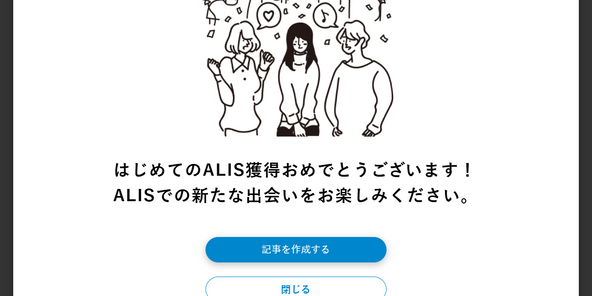
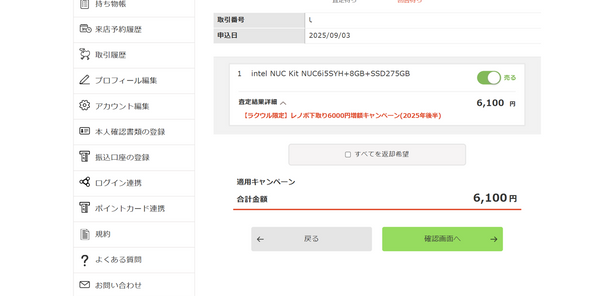

Floki Inuトークンを紹介~イーロンマスクにインスパイアされて開発~

iOS15 配信開始!!

Gamestonk!! 〜ゲームストップ株暴騰の背景〜

最低賃金の推移2021。

NFT解体新書・デジタルデータをNFTで販売するときのすべて【実証実験・共有レポート】

Decentralizationについて語る時に僕の語ること

いま頑張って働いている人たちへ【仮想通貨】でカンタン貯金UP!~バイナンスの使い方初心者編~

オランダ人が語る大麻大国のオランダ

Bitcoinの価値の源泉は、PoWによる電気代ではなくて"競争原理"だった。

ウッドショック(´°д°`)↯↯

海外企業と契約するフリーランス広報になった経緯をセルフインタビューで明かす!
